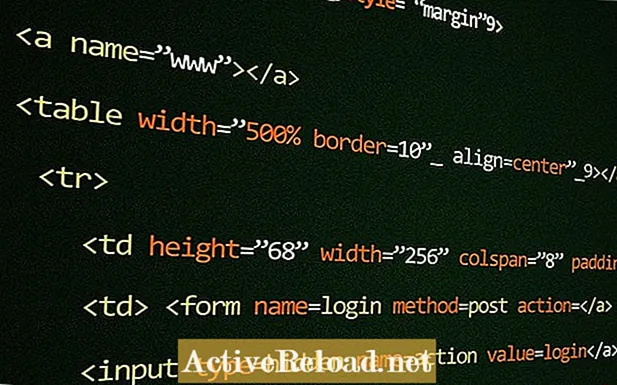Inhalt
- Was ist Skype?
- Was benötigen Sie, um Skype zu verwenden?
- Schritt 1: Laden Sie die Skype-App herunter und installieren Sie sie
- Schritt 2: Richten Sie Ihr Mikrofon ein
- Schritt 3: Testen Sie Ihre Lautsprecher
- Schritt 4: Rufen Sie den Echo / Sound Test Service an
- Schritt 5: Kontakte hinzufügen
- Schritt 6: So rufen Sie einen Kontakt an
- Hinzufügen eines Skype-Guthabens zum Anrufen von Festnetzen und Mobiltelefonen
- Über Skype privat bleiben
- Skype: Die Fakten
- Fanden Sie diesen Artikel nützlich?
- Fragen & Antworten
Eugene ist ein qualifizierter Steuerungs- / Instrumentierungsingenieur Bsc (Eng) und hat als Entwickler von Elektronik und Software für SCADA-Systeme gearbeitet.
Was ist Skype?
Skype ist eine Telekommunikationsanwendung, mit der Sie kostenlose Sprach- und Videoanrufe tätigen und Textnachrichten an einen anderen Skype-Benutzer senden können. Sie können die Skype-Anwendung ebenso wie den anderen Benutzer auf einem Computer, Tablet oder Smartphone verwenden. Sie können auch Festnetz- und Mobiltelefonnummern von Ihrem Computer oder Mobilgerät aus anrufen, und Anrufe zu internationalen Nummern kosten ungefähr das gleiche wie ein Ortsgespräch. In diesem Tutorial werden die Grundlagen zum Einrichten von Skype auf einem Laptop / Desktop, zum Hinzufügen von Kontakten und zum Tätigen von Anrufen erläutert.
Bitte teilen Sie Ihren Freunden auf Pinterest, Facebook oder anderen sozialen Medien einen Link zu diesem Handbuch mit, wenn Sie dies nützlich finden.
Was benötigen Sie, um Skype zu verwenden?
- Ein Computer, Tablet oder Smartphone
- Ein Mikrofon oder eine Webcam, wenn Sie von Ihrem Computer aus Videoanrufe tätigen möchten. Diese können extern sein oder Sie können die integrierte Webcam verwenden, die bei modernen Laptops / Desktop-Computern praktisch Standard ist. Smartphones haben natürlich Kameras und Mikrofone integriert.
- Die kostenlose Skype-Softwareanwendung
Schritt 1: Laden Sie die Skype-App herunter und installieren Sie sie
Laden Sie zunächst Skype von www.skype.com herunter und installieren Sie es. Installieren Sie auf einem Android-Telefon die Skype-App aus dem Google Play Store.
Als nächstes müssen Sie ein Konto einrichten und einen Benutzernamen und ein Passwort für sich selbst auswählen. Sobald Sie dies getan und überprüft haben, ob Ihr Mikrofon und Ihre Lautsprecher / Kopfhörer in Ordnung sind, können Sie mit dem Hinzufügen von Kontakten beginnen.
Schritt 2: Richten Sie Ihr Mikrofon ein
Bevor Sie Skype verwenden, müssen Sie Ihr Mikrofon und Ihre Webcam einrichten, falls Sie eine haben.
Mikrofon einrichten
- Klicken Sie oben auf dem Bildschirm auf das Dreifachpunkt-Menüsymbol.
- Klicken Sie im angezeigten Dropdown-Menü auf "Einstellungen".
- Klicken Sie im Einstellungsdialog auf "Audio & Video".
- Wenn Ihre Webcam bereits aktiviert ist, sollten Sie sich in der Webcam-Vorschau sehen. Andernfalls klicken Sie auf den Abwärtspfeil rechts im Dialogfeld und wählen Sie Ihre Kamera aus der Liste aus.
- Wenn Ihr Mikrofon funktioniert, sollte auf dem blauen Balkendiagramm eine dynamische Anzeige des Schallpegels angezeigt werden. Wenn Sie dies nicht tun, klicken Sie auf den Pfeil rechts im Dialogfeld und wählen Sie Ihr Mikrofon aus der Liste aus.
Schritt 3: Testen Sie Ihre Lautsprecher
Testen Sie, ob Ihre Lautsprecher einwandfrei funktionieren, indem Sie auf das kleine Dreieck der Wiedergabetaste neben "Audio testen" klicken. Wenn Sie nichts hören, klicken Sie auf den Abwärtspfeil, um Ihr Audioausgabegerät aus der Liste auszuwählen.
Schritt 4: Rufen Sie den Echo / Sound Test Service an
Rufen Sie den Echo / Sound Test Service an, um sicherzustellen, dass Ihre gesamte Hardware eingerichtet ist. Dies ist ein automatisierter Kontakt, den Sie anrufen und bei dem Sie eine Test-Audioaufnahme hinterlassen können.
Zu testen:
- Klicken Sie oben im linken Seitenbereich auf das Symbol "Kontakte"
- Wählen Sie Echo / Sound Test Service aus der Kontaktliste
- Klicken Sie oben rechts auf dem Bildschirm auf das Mobilteilsymbol.
- Ein Fenster mit dem Versuch, den Dienst zu kontaktieren, wird angezeigt.
- Warten Sie nach der Antwort des Dienstes, bis Sie vom Signalton aufgefordert werden, und führen Sie dann Ihre Testaufzeichnung durch.
- Warten Sie nach dem Sprechen einige Sekunden, bis die Aufnahme beendet ist. Wenn Ihr Mikrofon und Ihre Lautsprecher richtig eingerichtet sind und funktionieren, hören Sie die Wiedergabe Ihrer Aufnahme.
Schritt 5: Kontakte hinzufügen
Sie können zwei Arten von Kontakten hinzufügen: Skype-Kontakte und Festnetz- / Mobiltelefonkontakte. Skype-Kontakte sind andere Skype-Benutzer, auf denen Skype auf dem Computer oder Mobilgerät installiert ist.
Hinzufügen eines Skype-Kontakts
- Klicken Sie im linken Bereich auf "Neuer Kontakt"
- Klicken Sie im angezeigten Dialogfeld in das Feld "Personen suchen" und geben Sie den Benutzernamen der Person ein, wenn Sie ihn kennen. Wenn der Kontakt nicht "Ex-Verzeichnis" mit aktivierten Datenschutzeinstellungen ist, werden Vorschläge angezeigt. Wählen Sie entweder den Kontakt aus den Vorschlägen aus oder geben Sie den Benutzernamen ein.
Hinzufügen eines Festnetz- / Mobiltelefonkontakts
- Klicken Sie auf "Telefonnummer hinzufügen".
- Geben Sie im angezeigten Dialogfeld den Vor- und Nachnamen der Person so ein, wie sie in Ihrer Kontaktliste angezeigt werden soll.
- Klicken Sie unter "Telefon" auf den Abwärtspfeil und wählen Sie den Ländercode aus der Liste aus.
- Verwenden Sie den Abwärtspfeil rechts, um auszuwählen, ob die Telefonnummer "Privat", "Mobil" oder "Büro" lautet.
- Klicken Sie rechts neben dem Abwärtspfeil neben "Telefon" und geben Sie die Vorwahl gefolgt von der Telefonnummer ein.
- Klicken Sie oben rechts im Dialogfeld auf "Speichern".
Sie können auch eine Person auffordern, sich bei Skype anzumelden und ein Konto einzurichten, falls sie noch kein Konto hat. Klicken Sie dazu auf "Zu Skype einladen" und senden Sie ihnen eine Anfrage per E-Mail oder SMS.
Schritt 6: So rufen Sie einen Kontakt an
- Klicken Sie oben im Seitenbereich links auf dem Bildschirm auf "Kontakte".
- Wählen Sie einen Kontakt aus der Liste aus.
- Das Symbol links neben dem Namen der Person in der Liste zeigt ihren Online-Status an. Sie können online sein, offline, wenn sie nicht bei Skype angemeldet sind, unsichtbar, wenn sie online sind, aber nicht möchten, dass jemand davon erfährt, wenn sie für einen festgelegten Zeitraum nicht auf ihrem Computer aktiv sind. Sie können Ihren eigenen Online-Status festlegen, indem Sie mit der rechten Maustaste auf das Skype-Symbol in der Taskleiste klicken.
- Sie können einen Videoanruf tätigen, wenn Sie eine Webcam haben, indem Sie auf das Videoanrufsymbol klicken, das wie eine Kamera aussieht. Alternativ können Sie auch auf das Mobilteilsymbol klicken, um einen Nur-Sprachanruf zu tätigen.
- Im Anruffenster können Sie Ihr Mikrofon stummschalten oder Ihre Kamera ausschalten, indem Sie auf die Symbole am unteren Bildschirmrand klicken.
Hinzufügen eines Skype-Guthabens zum Anrufen von Festnetzen und Mobiltelefonen
Anrufe an andere Skype-Benutzer sind kostenlos. Sie können jedoch auch kostengünstig mit Mobiltelefonen und Festnetztelefonen telefonieren. Zunächst müssen Sie Ihrem Skype-Konto etwas Guthaben gutschreiben.
- Klicken Sie oben auf dem Bildschirm auf das dreipunktige Menüsymbol und wählen Sie "Einstellungen".
- Wählen Sie im angezeigten Dialogfeld "Konto und Einstellungen"
- Klicken Sie rechts neben "Skype to Phone" auf "Guthaben hinzufügen".
- Sie können PayPal oder eine Debit- / Kreditkarte verwenden, um Guthaben zu kaufen. Es gibt verschiedene Pakete, um verschiedene Kontinente / Länder anzurufen.
Über Skype privat bleiben
Vermeiden Sie unerwünschte Anrufe von Personen, die Ihren Benutzernamen nachschlagen, indem Sie "Nur Skype-Anrufe von Kontakten auf diesem Gerät klingeln lassen" aktivieren.
Skype: Die Fakten
- Skype ist eine VOIP-Software, die für Voice Over Internet Protocol steht. Grundsätzlich wandelt ein VOIP-Programm Audio und Video während eines Anrufs in Daten um und sendet diese über das Internet. Da das Senden von Daten kostenlos ist (sobald Sie Ihre Breitbandrechnung bezahlt haben), profitiert Skype davon und ermöglicht kostenlose Anrufe zwischen Computern. Dies steht im Gegensatz zu zeitgesteuerten und kostenpflichtigen Anrufen über das öffentliche Telefonnetz (PSTN). Es gibt andere VOIP-Programme wie Gizmo und Google Talk, WhatsApp und Facebook Messenger, aber das bekannteste ist Skype.
- Für Sprach- oder Videoanrufe zwischen zwei Computern fallen keine Gebühren an: Sie sind völlig kostenlos!
- Sie können normale Festnetz- oder Handynummern über Skype anrufen. Die Anrufgebühr setzt sich aus festen Einrichtungskosten und Minutenkosten zusammen. Beispielsweise kostet ein Anruf aus den USA in das Vereinigte Königreich 4,9 Cent für die Einrichtung und 2,3 Cent pro Minute. Dies macht Skype ideal für internationale Anrufe.
- Skype kann so konfiguriert werden, dass beim Anrufen einer Person auf ihrem Mobiltelefon oder Festnetz eine ausgewählte Nummer auf der Anrufer-ID-Einheit oder dem Telefon des Angerufenen angezeigt wird. Sie könnten zum Beispiel Ihre Handynummer auswählen. Dadurch weiß der Angerufene, wer anruft.
- Eine weitere Funktion von Skype ist "Skype to Go". Auf diese Weise können Sie eine Nummer von Ihrem Festnetz oder Mobiltelefon aus anrufen. Dies ist nützlich, wenn Sie jemanden in einem anderen Land anrufen oder sogar nicht lokale Anrufe in demselben Land tätigen möchten, für die aufgrund der Entfernung normalerweise hohe Anrufgebühren anfallen. Um dies einzurichten, senden Sie die Festnetz- oder Handynummer / -nummer der Person, die Sie anrufen, auf Ihrer Kontoseite an Skype. Anschließend wird eine lokale Nummer generiert, die Sie von Ihrem normalen Telefon aus anrufen. In einem Selbstbedienungsmenü können Sie die Nummer auswählen, die Sie kontaktieren möchten. Da die Nummer lokal ist, wird sie zu lokalen Preisen berechnet. Dies ist nützlich, wenn Sie jemanden im Ausland anrufen möchten oder wenn Sie selbst im Ausland sind und zu Hause anrufen möchten. (Sie müssen nicht von einem Skype-Gerät wie einem Computer oder Smartphone anrufen, um diese Funktion nutzen zu können, aber Sie müssen über ein Skype-Konto verfügen.)
- Eine "Online-Nummer" ermöglicht es Personen, Sie auf Ihrem Computer oder Smartphone, auf dem Skype ausgeführt wird, von ihrem Festnetz oder Mobiltelefon aus anzurufen.
- Um Anrufe ins Festnetz und auf Mobiltelefone zu bezahlen, können Sie eine Prepaid-Option "Pay as you go" wählen oder eine monatliche Abonnementgebühr zahlen. Letzteres ist pro Anruf günstiger, wenn Sie ein starker Benutzer sind.
- Sie können einen Videoanruf tätigen, wenn Sie eine Webkamera oder kurz eine Webcam haben. Sie müssen dies nicht tun und können einfach einen Sprachanruf tätigen, wenn Sie nicht gesehen werden möchten! Die meisten neuen Computer verfügen über eine integrierte Webcam. Alternativ können Sie eine kaufen und an eine USB-Buchse anschließen.
- Eine nützliche Funktion ist der Freigabebildschirm. Wenn Ihnen jemand hilft, ein Problem auf Ihrem Computer zu lösen, können Sie mit dieser Funktion alles, was auf dem Bildschirm Ihres Computers geschieht, beobachten.
- Es ist möglich, Dateien an den anderen Computer und auch SMS-Nachrichten an Mobiltelefone zu senden.
- Ein Nachteil von Skype ist, dass es häufig an Anomalien leidet. Beispielsweise kann die Verbindung unterbrochen werden oder es kann kurze Zeiträume während eines Anrufs geben, in denen sich einer der Teilnehmer nicht hören kann.Es kommt manchmal vor, dass Sie einen "stotternden" Effekt erhalten, bei dem das letzte Wort, das eine Person sagt, schnell wiederholt wird. Oft ist die Klangqualität jedoch ausgezeichnet und viel besser als bei einem Standardtelefonhörer, der auf den Lautsprecher- / Freisprechmodus eingestellt ist. Dies liegt an der höheren Qualität von Mikrofonen und Lautsprechern in einem Computer.
Fanden Sie diesen Artikel nützlich?
War die Information in diesem Artikel nützlich und lehrreich? Wie kann ich es verbessern? Möchten Sie mir Fragen stellen?
Bitte geben Sie unten ein Feedback, und ich würde es auch begrüßen, wenn Sie es bewerten und auf Facebook oder Pinterest pinnen könnten.
Vielen Dank!
Dieser Artikel ist genau und nach bestem Wissen des Autors. Der Inhalt dient nur zu Informations- oder Unterhaltungszwecken und ersetzt nicht die persönliche Beratung oder professionelle Beratung in geschäftlichen, finanziellen, rechtlichen oder technischen Angelegenheiten.
Fragen & Antworten
Frage: Ist Skype die einzige Möglichkeit, kostenlos zu telefonieren?
Antworten: Nein, es gibt mehrere andere Apps. WhatsApp ist eine der bekanntesten Apps. Sie können FaceTime auch auf einem iPad oder iPhone verwenden. Beide Apps können für Audio- oder Videoanrufe verwendet werden.